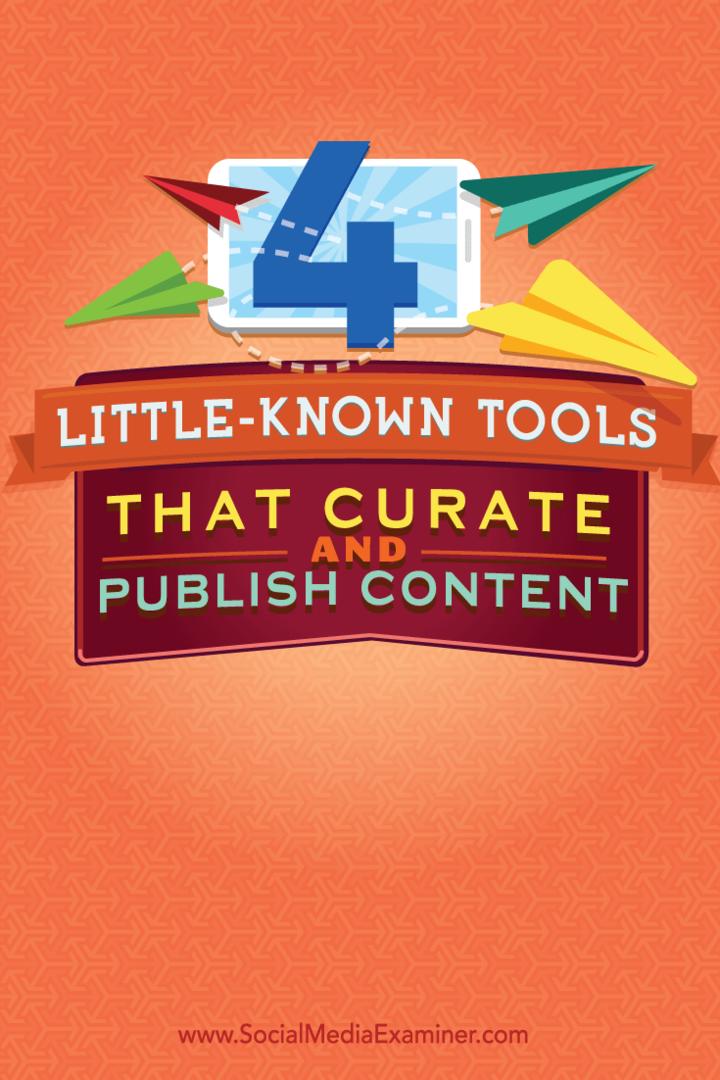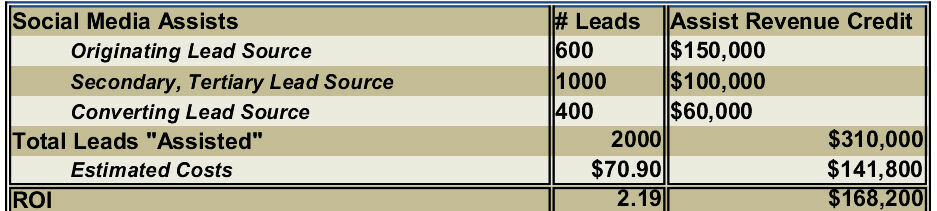Tuntemattomien kehittäjien sovellusten salliminen Macissa
Omena Mac Sankari Macos / / April 11, 2023

Viimeksi päivitetty

Jos haluat asentaa tuntemattoman kehittäjän sovelluksen Macillesi, sinun on ensin muutettava macOS-asetuksiasi salliaksesi sen. Tämä opas selittää kuinka.
Haluatko asentaa Mac-tietokoneellesi sovelluksen, joka ei ole App Storesta? Jos näin on, saatat nähdä varoitusviestin, jossa lukee "ei voi avata, koska se on tuntemattomalta kehittäjältä.”
Tämä johtuu siitä, että Macissasi on suojausominaisuus nimeltä Portinvartija joka estää sinua suorittamasta mahdollisesti haitallisia sovelluksia. Joskus saatat kuitenkin joutua suorittamaan sovelluksen, jota Apple ei ole vahvistanut, mutta luotat siihen.
Tässä tapauksessa voit ohittaa Gatekeeperin ja sallia tunnistamattomien kehittäjien sovellukset Macissasi. Noudata alla olevia ohjeita salliaksesi tunnistamattomien kehittäjien sovellukset Macissa.
Tuntemattomien kehittäjien sovellusten salliminen Macissa
On kaksi tapaa sallia tuntemattomien kehittäjien sovellukset Macissasi. Ensimmäinen on muuttaa suojausasetuksiasi Järjestelmäasetuksissa, kun taas toinen on käyttää Finder-sovelluksen pikavalikkoa.
Kuinka sallia tunnistamattomien kehittäjien sovellukset muuttamalla suojausasetuksiasi
Voit muuttaa suojausasetuksiasi ja sallia sovellukset mistä tahansa lähteestä Macissa seuraavasti:
- Avata Järjestelmäasetukset Apple-valikosta tai Dock-kuvakkeista.
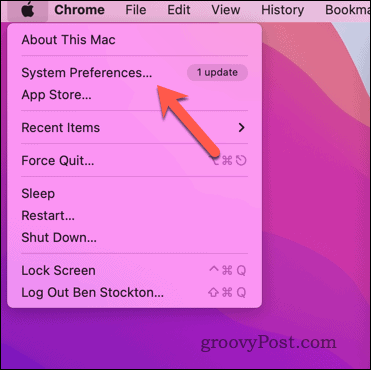
- Käytössä Järjestelmäasetukset valintaikkuna, napsauta Turvallisuus ja yksityisyys, napsauta sitten Kenraali -välilehti.
- Klikkaa Lukko -kuvaketta vasemmassa alakulmassa ja anna järjestelmänvalvojan salasana (jos sitä pyydetään). Vaihtoehtoisesti valtuuta prosessi käyttämällä Touch ID: täsi tai muuta biometristä todennusta.
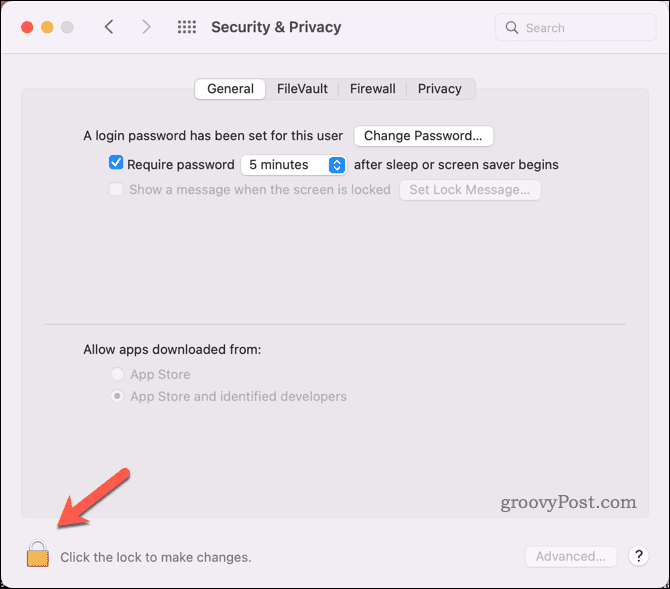
- Alla Salli sovellukset, jotka on ladattu osoitteesta, valitse App Store ja tunnistetut kehittäjät.
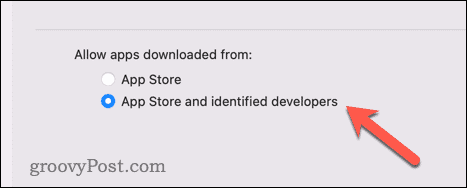
- Yritä avata sovellus uudelleen. Jos se ei toimi, tarkista Yleiset-välilehti – voit ehkä valtuuttaa sovelluksen manuaalisesti tässä vaiheessa Salli sovellukset, jotka on ladattu osoitteesta osio.
- Jos sallit sen, seuraa näytön ohjeita ja yritä sitten avata sovellus uudelleen.
Tuntemattomien kehittäjien sovellusten salliminen Finderin pikavalikon avulla
Voit käyttää Finder-sovelluksen pikavalikkoa ja sallia tietyn sovelluksen tunnistamattomalta kehittäjältä seuraavasti:
- Etsi sovellus sisään Finder. Jos et löydä sitä, katso omaasi Lataukset tai Sovellus kansiot ensin.
- Control-osoita (tai napsauta hiiren kakkospainikkeella) sovelluskuvaketta ja valitse Avata valikosta.
- Klikkaus Avata uudelleen, kun sitä kehotetaan antamaan varoitusviesti.
Sovelluksen pitäisi käynnistyä ja lisätä sallittujen sovellusten luetteloosi. Jos näin ei ole, noudata yllä olevia ohjeita muuttaaksesi suojausasetuksiasi Järjestelmäasetuksissa.
Kuinka rajoittaa sovellusten käyttöä myöhemmin
Jos haluat palauttaa alkuperäiset suojausasetukset ja rajoittaa tunnistamattomien kehittäjien sovellusten käyttöä, voit tehdä sen Järjestelmäasetuksista.
Voit rajoittaa suojaamattomien sovellusten käyttöä Macissa seuraavasti:
- Valitse Järjestelmäasetukset Apple-valikosta tai Dock-kuvakkeista.
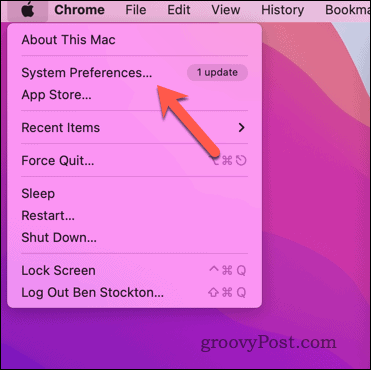
- Käytössä Järjestelmäasetukset valintaikkuna, napsauta Turvallisuus ja yksityisyys, napsauta sitten Kenraali -välilehti.
- Klikkaa Lukko -kuvaketta vasemmassa alakulmassa ja anna järjestelmänvalvojan salasana (jos sitä pyydetään). Vaihtoehtoisesti valtuuta prosessi käyttämällä Touch ID: täsi tai muuta biometristä todennusta.
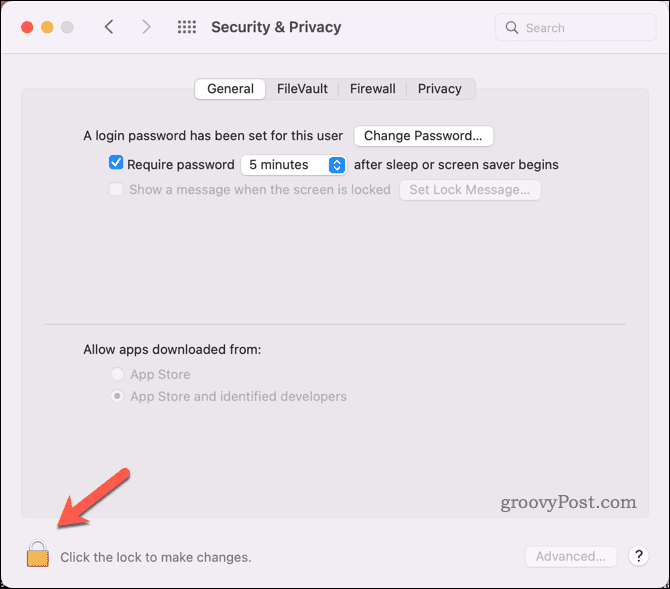
- Alla Salli sovellukset, jotka on ladattu osoitteesta, valitse Sovelluskauppa. Tämä estää sellaisten sovellusten käynnistymisen, joita ei ole asennettu App Storesta.
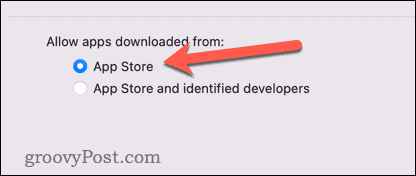
- kiinni Järjestelmäasetukset.
Macin suojaaminen
Tuntemattomien kehittäjien sovellusten salliminen Macissa voi olla hyödyllistä, jos luotat lähteeseen ja tarvitset lisätoimintoja sovelluksesta, jota ei ole saatavilla App Storesta. Siihen liittyy kuitenkin myös riskejä, joita et voi sivuuttaa. Jotkut muut kuin App Store -sovellukset voivat sisältää haittaohjelmia tai vakoiluohjelmia, jotka voivat vahingoittaa Macia tai vaarantaa yksityisyyden.
Tämä mielessä pitäen sinun tulee aina olla varovainen, kun lataat ja käytät sovelluksia tuntemattomista lähteistä.
Oletko huolissasi Macin turvallisuudesta? Älä unohda määritä aktivointilukko Macissasi estää varkaita käyttämästä sitä uudelleen, jos se joskus varastetaan. Sinun tulisi myös määrittää ja käytä Find My Mac -sovellusta jotta se on helppo jäljittää (ja poistaa), jos se varastetaan tulevaisuudessa.
Oletko poistanut paljon dataa viime aikoina? Varmista, että sitä ei voi palauttaa tyhjentää turvallisesti Macin vapaan tilan Seuraava.
Kuinka löytää Windows 11 -tuoteavain
Jos sinun on siirrettävä Windows 11 -tuoteavain tai vain tehtävä käyttöjärjestelmän puhdas asennus,...